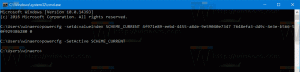Poista päivitykset käytöstä ponnahdusikkuna Windows 10:ssä
Kun päivityksiä on saatavilla, Windows 10 näyttää joskus suuren koko näytön ponnahdusikkunan, jossa on "Hae päivitykset" -painike. Tämän ponnahdusikkunan huono puoli on, että se lukitsee kaiken syötteen. Et voi vaihtaa muihin sovelluksiin etkä edes käyttää Alt+Tab-näppäintä, ennen kuin napsautat Hae päivitykset -painiketta. Tämä on erittäin ärsyttävää. Näin pääset eroon "Päivitykset ovat saatavilla" -ponnahdusikkunasta Windows 10:ssä.
Tämä tilanne on erittäin turhauttava monille käyttäjille. Monet käyttäjät haluaisivat poistaa tällaiset ärsyttävät ilmoitukset käytöstä.
Nämä ilmoitukset tuotetaan kahdella suoritettavalla tiedostolla, musnotification.exe ja musnotificationux.exe, jotka molemmat sijaitsevat kansiossa c:\Windows\System32. Jos rajoitat järjestelmän pääsyä niihin, nämä ilmoitukset eivät näy. Näin se voidaan tehdä.
Voit poistaa "Päivitykset ovat saatavilla" -ponnahdusikkunan käytöstä Windows 10:ssä, tee seuraava.
- Avata korotettu komentokehote.
- Varmista, että konsoli on avattu kansiossa C:\Windows\System32. Jos ei, muuta hakemistoa kirjoittamalla seuraava komento:
cd /d "%Windir%\System32"
- Kirjoita tai kopioi ja liitä seuraava komento:
takeown /f musnotification.exe
Tämä komento ottaa NTFS: n omistukseen suoritettavan tiedoston, joka tuottaa ponnahdusikkunan.
- Seuraava komento estää käyttöjärjestelmää pääsemästä tiedostoon.
icacls musnotification.exe /deny Kaikki:(X)
- Toista sama nyt MusNotificationUx-tiedostolle.
takeown /f musnotificationux.exe. icacls musnotificationux.exe /deny Kaikki:(X)
Tämän pitäisi riittää estämään Windows 10 näyttämästä näitä ärsyttäviä ilmoituksia.
Voit kumota tekemäsi muutokset suorittamalla seuraavat komennot yksitellen.
cd /d "%Windir%\System32" icacls musnotification.exe /remove: d Kaikki. icacls musnotification.exe /grant Kaikki: F. icacls musnotification.exe /setowner "NT SERVICE\TrustedInstaller" icacls musnotification.exe /remove: g Kaikki. icacls musnotificationux.exe /remove: d Kaikki. icacls musnotificationux.exe /grant Kaikki: F. icacls musnotificationux.exe /setowner "NT SERVICE\TrustedInstaller" icacls musnotificationux.exe /remove: g Kaikki.
Se siitä. Krediitit menevät jingyu9575 superkäyttäjästä.